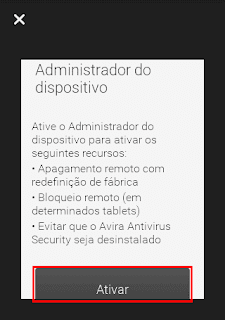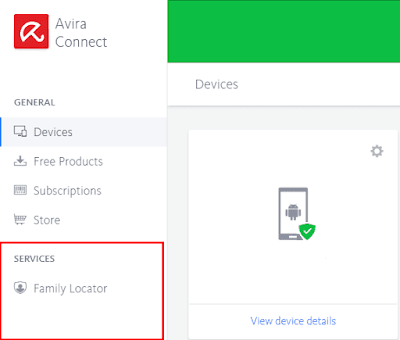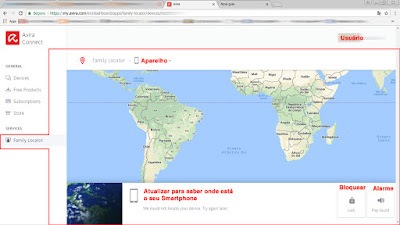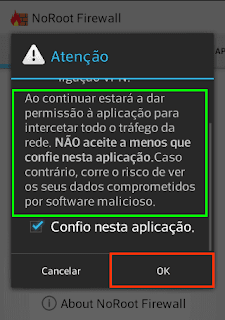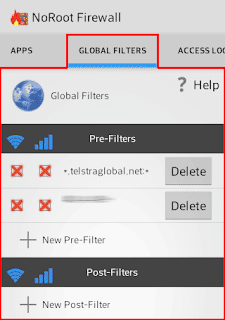12:34

PCMasterbr
, Posted in
android
,
bloquear
,
furto
,
roubo
,
seguranca
,
0 Comments
Saudações hoje trago para vocês como bloquear seu aparelho Android em caso de roubo, é muito chato você trabalhar o mês inteiro para comprar aquele Smartphone que você tanto gosto e de repente vem alguém e leva seu aparelho, sem considerar o seu sofrimento para pagar as parcelas do aparelho, ainda mais se o mesmo não tem seguro contra roubo, é triste não é? Bom por esse fato é bom estar sempre prevenido e um passo a frente desses marginais, ai você diz, mas do que isso vai adiantar? Bom, pelo menos você não correrá o risco de ver suas fotos e videos vazados na internet, sem mais delongas vamos ao tutorial...
Primeiramente vá na PlayStore e baixe o Avira Antivírus...
Após baixar e instalar vá na Aba Segurança conforme a imagem abaixo e aperte em Antifurto (onde aparece em destaque em amarelo):
Pressione onde está escrito O Administrador do dispositivo está desativado...
Para ativar o Administrador de dispositivo do Avira pressione em Ativar:
Vai aparecer uma mensagem semelhante a essa no seu Android então é só Ativar ou Activar(portugal) o Administrador:
Agora é necessário ativar o GPS do aparelho, lembrando que essa função do Android consome muita bateria então somente ative em locais como ônibus, ponto de ônibus, na rua, locais que você acredite que são arriscado e nunca mexa no aparelho quando estiver na rua se for ativar o GPS vá para dentro de um estabelecimento ou dentro de um banheiro, possíveis locais de arrastão:
Isso varia de aparelho para aparelho, mas é sempre nas Configurações> Localização ou Configuração>Local e Segurança:
Outra dica é mantar o ícone do GPS escondido na barra do Android ou quem te furtar poderá desativar o GPS antes de conectar na internet, agora no site do Avira é necessário fazer o cadastro para poder acessar o sistema e ver onde seu aparelho se encontra no site https://my.avira.com/en/auth/register.
Ao se cadastrar é necessário confirmar que o aparelho realmente é seu através de um SMS que a empresa Avira mandará para seu Smartphone, após cadastrar o dispositivo vá em Services> Family Locator conforme a imagem abaixo:
Logo abaixo do mapa existe um botão onde você pode mandar rastrear seu dispositivo, dando as opções de Bloqueio, Alarme ou Apagar os dados(em casos mais extremos, recomendo nunca testar essa opção porque ele vai restaurar todos os dados de fábrica, vai apagar tudo!) :
Lembrando que essa é apenas uma medida paliativa, isso não quer dizer que seu celular estará 100% infalível contra ações desse tipo, mas como diz o ditado é melhor prevenir do que remediar, qualquer dúvida não deixe de escrever, estarei sempre a disposição para responder todas as perguntar, obrigado a todos e até a próxima postagem.
Saudações hoje trago para vocês como proteger seu Smartphone Android de invasores e espiões usando a ferramenta disponibilizada na Google Play chamada
NoRoot Firewall, me impressionei com a quantidade de recursos que essa ferramenta disponibiliza, gostei também porque não necessita ter acesso de #
Root para usá-lo
e melhor ainda é gratuita, para baixa-la é só acessar o link
https://play.google.com/store/apps/details?id=app.greyshirts.firewall&hl=pt-BR
ou ir na Play Store e procurar por
NoRoot Firewall.
Após fazer o download e instalar o aplicativo ao abrir pela primeira vez ele mostra-rá um botão escrito Start para iniciarmos o Firewall (você pode marcar a caixa de onde diz Auto start no boot para que cada vez que iniciar o Android o Firewall inicie junto):
Ao iniciar o Firewall aparecerá a seguinte mensagem indicando que devemos confiar nessa aplicação porque ela interceptará nossos dados, por isso é importante que baixe da Play Store para que não venha vírus, então você deve confiar na aplicação clicando em OK.
Aqui é onde ficam os acessos pendentes de aprovação, onde Allow significa aprovar enquanto Deny significa recusar o acesso a internet dessa aplicação.
Apps ficam os aplicativos onde você pode autorizar ou recusar o acesso da internet 3G/4G ou o Wifi que você esteja utilizando, essa aba é obrigatória ainda mais se você for utilizar a internet dentro de uma Rede Pública - Wifi Livre disponibilizado pelo governo:
Aqui ficam os sites que você pode bloquear, clicando em New Pre-Filter você pode definir um domínio ou site que deseja bloquear, como no exemplo à direita da imagem abaixo você coloca em Address *.site.com (o site que deseja bloquear) e em Port o número da porta ex. 80, 8080, 443, 21 etc.
Não menos importante aqui são registrados os logs de acesso a internet feitos pelos aplicativos onde consta se foi permito ou recusado o acesso:

Bom, como vocês puderam observar esse é um firewall simples e prático de utilizar onde você pode definir políticas de bloqueio e acesso de sites de maneira tão prática e eficiente quase como se fosse em um computador, obrigado a todos que acompanham o blog qualquer dúvida por favor não deixem de comentar estarei sempre a disposição para responder todas as perguntas.
Saudações hoje trago um tutorial para iniciante de como testar a vulnerabilidade da sua rede em um ambiente doméstico usando a ferramenta de rede chamada NMAP, o mesmo pode ser baixado através do site:
https://nmap.org/download.html
Como verificar uma faixa de IP's no NMAP, primeiramente abra o NMAP no meu caso estou utilizando a versão com Nmap - Zenmap GUI disponível para Windows ou você pode utilizar também no Linux caso queira:
nmap 192.168.1.1-20
Lembrando que é necessário que tenha permissões dentro do Firewall e acesso ao router da sua rede!
O próximo comando Verifica o status das portas neste caso do IP 192.168.1.37
nmap -p 1-6000 192.168.1.37
O próximo comando faz a Verificação do Firewall
nmap -sF 192.168.1.37
Bom coloquei apenas alguns comandos básico, lembrando a vocês que para testar a vulnerabilidade da sua rede é necessário estar de "fora" dela dê preferência usando um notebook, não coloquei comandos de hacking porque o objetivo aqui é apenas checar como está a rede e não invadir, obrigado e até o próximo post.

 12:34
12:34
 PCMasterbr
, Posted in
PCMasterbr
, Posted in